ha rákattint a Start gombra a Windows 10 rendszerben, látni fogja, hogy a felület három különálló részre oszlik: a bal oldali kis gombok, a középső alkalmazások és programok listája, valamint a jobb oldali statikus vagy dinamikus csempék.
testreszabhatja a Start menü megjelenését, beleértve a bal oldali menüben megjelenő mappák vagy hivatkozások listáját. Alapértelmezés szerint olyan elemeket fog látni, mint a Beállítások, Az áramellátás, a hálózat, a letöltések stb.

ebben a cikkben megmutatom, hogyan lehet testreszabni a Start menüben megjelenő ikonokat.
ha módot keres az alkalmazások elrejtésére vagy eltávolítására az összes program listájában megjelenő Windows Start menüből, görgessen le az “alkalmazások eltávolítása a Start menüből”című szakaszhoz.
mappák megjelenítése/elrejtése a Start menüben
az induláshoz kattintson a Start, majd a Beállítások elemre, amely a fogaskerék ikon.
Ezután kattintson a Testreszabás elemre.

Ezután kattintson a Start gombra a bal oldali menüben, majd megjelenik a Start menü testreszabásának összes beállítása.

csak néhány dolgot említve, amíg itt vagyunk, ha kikapcsolja az alkalmazáslista megjelenítése a Start menü opcióban, eltávolítja azt a középső részt, amelyről fent beszéltünk (a programok és alkalmazások listája).
a legutóbb hozzáadott alkalmazások a lista tetején mutatják meg a közelmúltban telepített programokat. Mert a leggyakrabban használt alkalmazások megjelenítése, felsorolja a leggyakrabban használt alkalmazásokat közvetlenül a legutóbb hozzáadott alkalmazások alatt.
ha el szeretné rejteni a legutóbb megnyitott fájlokat a tálca ikonjainak jobb egérgombbal történő menüjéből, győződjön meg róla, hogy kikapcsolja a legutóbb megnyitott elemek megjelenítése az Ugrás listákban a Start vagy a tálca opciót.
végül, az alján, amit keresünk. Kattintson a Válassza ki, mely mappák jelennek meg a Start linken. A Microsoft szereti ezeket az elemeket mappáknak nevezni, de a linkek vagy parancsikonok értelmesebbnek tűnnek számomra.

itt be – vagy kikapcsolhatja az előre definiált mappák/linkek listáját, amelyek a Start menüben jelennek meg. Például, ha mindent bekapcsolok, látni fogja, hogy a listám elég hosszú lesz a Start menüben.
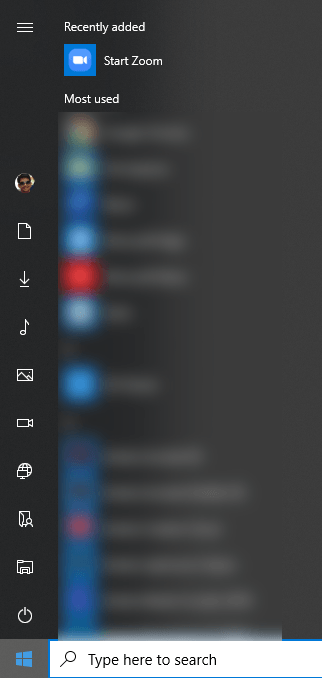
nagyjából ennyi az egész. Ha alkalmazásokat szeretne hozzáadni vagy eltávolítani a Start menüből az ikonok helyett, akkor valami mást kell kipróbálnia.
alkalmazások eltávolítása a Start menüből
ha egy alkalmazást a Start menüben található alkalmazások listájáról a program eltávolítása nélkül szeretne eltávolítani, egyszerűen kattintson rá a jobb gombbal, válassza a Tovább lehetőséget, majd válassza a fájl helyének megnyitása lehetőséget.

ez eljut a Start menü Programok rendszer mappájába a Windows rendszerben. Itt megjelenik az összes mappa és parancsikon listája, amelyek a tényleges Start menüben jelennek meg.

egy elem eltávolításához a listából csak törölje azt. Itt saját mappákat is létrehozhat, és hozzáadhatja saját parancsikonjait vagy linkjeit. Ha parancsikont szeretne hozzáadni, hozzon létre egyet az asztalon úgy, hogy jobb egérgombbal kattint egy fájlra, majd kiválasztja Küldés az asztalra (Parancsikon létrehozása).
ezután húzza a parancsikont ebbe a mappába, és megjelenik a Start menüben! Nem okozhat problémát az elemek hozzáadása vagy törlése ebből a mappából sem.